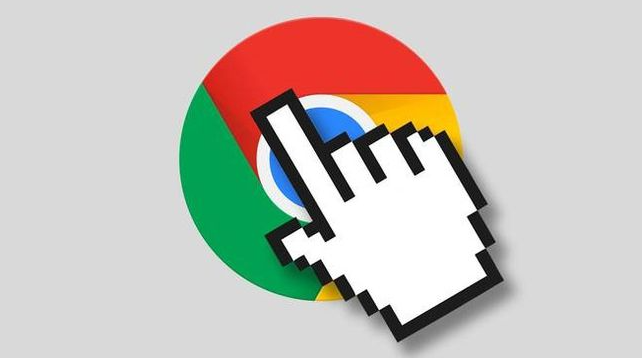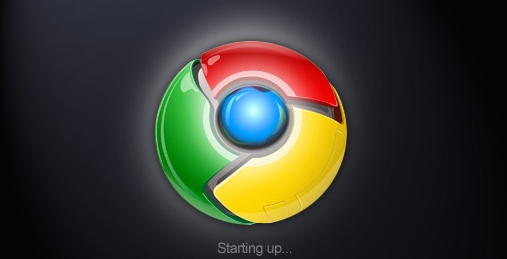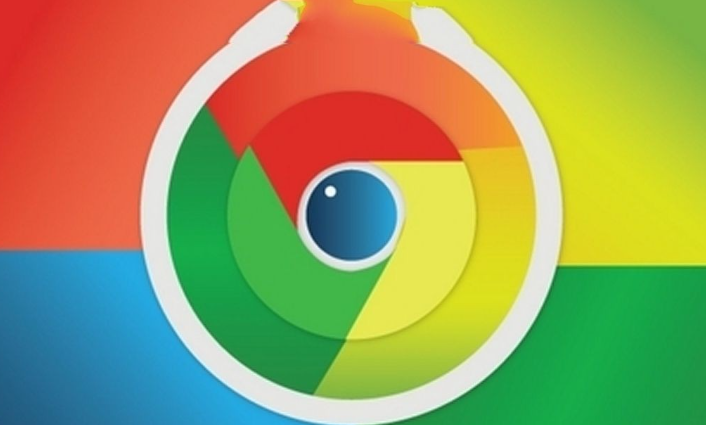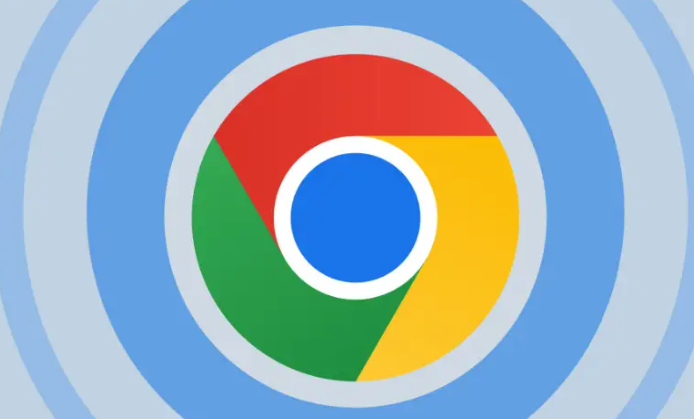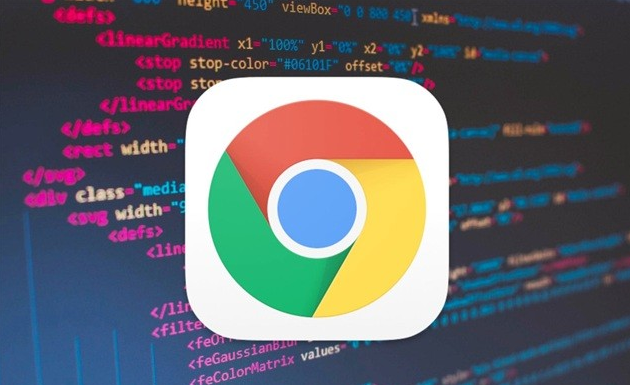教程详情

1. 使用任务管理器查看内存占用:打开Chrome浏览器,点击右上角的三个点,选择“更多工具”,再点击“任务管理器”。在任务管理器中,查看各个标签页和扩展程序占用的内存情况。若发现某个插件占用内存过高,可初步怀疑其存在内存泄漏问题。对于不需要的标签页,可直接点击“结束进程”关闭;对于占用内存较大的扩展程序,可先尝试禁用,若不影响使用,再考虑移除。
2. 利用性能分析工具监测:在Chrome浏览器中,按下F12键打开开发者工具,切换到“Performance”面板。点击“Record”按钮开始录制,然后在页面上进行操作,之后观察堆内存使用趋势。若多次操作后内存使用呈现上涨趋势,就有可能是内存泄漏,但需注意这并不能认定一定是内存泄漏,也有可能是内存还未释放等情况。还可通过快捷键Command+Shift+P(Mac)或Control+Shift+P(Windows, Linux)打开命令菜单,输入相关命令进行更详细的性能分析。
3. 检查浏览器和插件更新:及时更新Chrome浏览器到最新版本,因为新版本可能修复了已知的内存泄漏问题。同时,检查存在问题的插件是否有可用更新,若有则进行更新,以修复可能存在的内存泄漏漏洞。
4. 审查插件代码:如果您有插件的开发权限,可检查插件的代码逻辑。查看是否存在未正确释放的资源,如定时器、事件监听器等。确保在不需要时及时清理这些资源,避免内存泄漏。此外,检查插件与浏览器的交互部分,看是否存在不兼容或不合理的代码导致内存占用过高。
5. 隔离测试:逐个禁用其他扩展程序,然后分别启用需要排查的插件,观察是否还会出现内存泄漏问题。若单独启用该插件时内存泄漏问题消失,可能是其他插件与它存在冲突导致。也可在不同的网络环境下进行测试,排除网络因素对插件内存占用的影响。